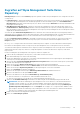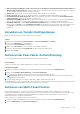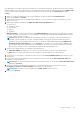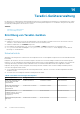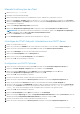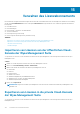Administrator Guide
3. Wählen Sie das Kontrollkästchen aus, um die Multi-Tenant-Option zu aktivieren.
4. Geben Sie folgende Informationen ein:
● Benutzername
● Kennwort
● Kennwort bestätigen
● E-Mail
5. Klicken Sie auf Einstellungen speichern.
Generieren von Berichten
Sie können Berichte zu Jobs, Geräten, Gruppen, Ereignissen, Warnmeldungen und Richtlinien herunterladen. Die Berichte können für den
Administrator freigegeben werden, wenn Sie Fehler an den Endpunkten beheben möchten.
Schritte
1. Gehen Sie zu Portaladministrator > Berichte.
2. Klicken Sie auf die Option Bericht generieren.
Das Fenster Bericht generieren wird angezeigt.
3. Wählen Sie aus der Dropdownliste Typ den Berichttyp aus.
4. Wählen Sie aus der Dropdownliste Gruppe die Gruppe aus.
5. Wählen Sie das Trennzeichen aus.
6. Klicken Sie auf Speichern.
Aktivieren von benutzerdefiniertem Branding
Info über diese Aufgabe
Diese Option ermöglicht das Hinzufügen des Namens Ihres Unternehmens und seines Logos oder seiner Marke. Sie können zum Anpassen
des Wyse Management Suite-Portals Ihr eigenes Kopfzeilenlogo und Favicon hochladen, einen Kopfzeilentitel hinzufügen und die
Kopfzeilenfarben ändern. Für den Zugriff auf und Eingeben eines benutzerdefinierten Brandings:
Schritte
1. Gehen Sie zu Portal-Administrator > Konto > Benutzerdefiniertes Branding.
2. Klicken Sie auf Benutzerdefiniertes Branding aktivieren.
3. Klicken Sie unter Kopfzeilenlogo auf Durchsuchen und wählen Sie das Kopfzeilenlogobild aus dem Ordner, in dem es gespeichert
wurde.
Die maximale Größe des Kopfzeilenlogos beträgt 500 x 50 Pixel.
4. Geben Sie den Titel unter der Option Titel ein.
5. Wählen Sie das Kontrollkästchen Titel in Browserfenster/-registerkarte anzeigen zum Anzeigen des Titels im Browser.
6. Geben Sie die Farbcodes für die Kopfzeilen-Hintergrundfarbe und die Kopfzeilen-Textfarbe an.
7. Klicken Sie auf Durchsuchen und wählen Sie das Favicon aus.
Das Favicon wird in der Adresszeile des Browsers neben der Website-URL angezeigt.
ANMERKUNG: Sie dürfen die Bilder nur als .ico-Dateien speichern.
8. Klicken Sie auf Einstellungen speichern.
Verwalten des System-Setups
Sie können die SMTP-Details, Zertifikate, MQTT-Details und externe Wyse Management Suite URL-Details ändern, die während der
Installation konfiguriert wurden.
Ab Wyse Management Suite 2.1 wird die dynamische Schema-Konfiguration für ThinOS-9.x-Geräte unterstützt, die es Ihnen
ermöglicht, die neuesten Konfigurationseinstellungen ohne Änderungen auf der Serverseite zu aktualisieren. In der Public Cloud kann der
104
Portalverwaltung